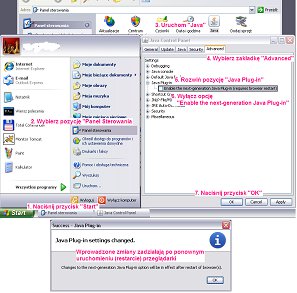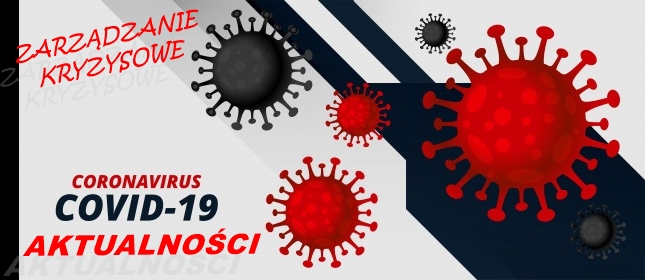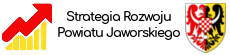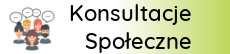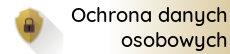Zakładanie konta w e-Urzędzie.
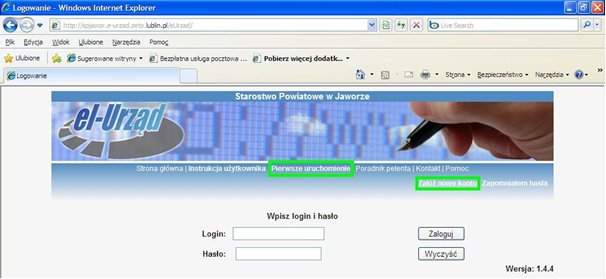
1. W celu skorzystania z e-Urzędu niezbędne jest posiadanie na komputerze zainstalowanej wirtualnej maszyny JAVA oraz oprogramowania ebCommunicator do wyświetlania i edycji elektronicznych bezpiecznych formularzy . W przypadku nie posiadania zainstalowanego oprogramowania należy skorzystać z pozycji pierwsze uruchomienie (PROSZĘ WSTAWIĆ LINK DO PLIKU „LINK PIERWSZE URUCHOMIENIE) i postępować zgodnie z zamieszczonymi tam informacjami.
2. Po poprawnym zainstalowaniu edytora elektronicznych formularzy na ekranie zostanie wyświetlony formularz zakładania konta w e-Urzędzie.
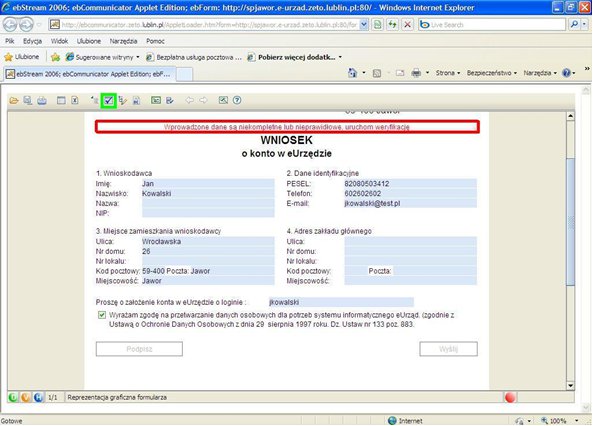
3. Należy wypełnić wszystkie aktywne pola swoimi danymi. (Pola znajdujące się w części 4. Adres zakładu głównego przeznaczone są dla osób chcących uzyskać konto dla spraw związanych z prowadzoną działalnością gospodarczą.)
4. W przypadku nie wypełnienia lub nieprawidłowego wypełnienia któregoś z pól formularza zostanie wyświetlony (zaznaczony) komunikat.
5. Należy poprawić wprowadzone dane (szczegółowych informacji o popełnionym błędzie udzieli nam opcja zaznaczona w zielonym kwadracie).
6. Jeżeli formularz zostanie wypełniony prawidłowo aktywny stanie się klawisz Podpisz. Umożliwi to nam podpisanie formularza za pomocą kwalifikowanego podpisu elektronicznego. Podpis wymagany jest w celu zagwarantowania bezpieczeństwa danych jakie przekazujemy do urzędu jak i ich wiarygodności.
7. Po podpisaniu zostanie aktywowany przycisk Wyślij. Jednocześnie przycisk PODPISZ zmienił swoją nazwę na Pokaż podpis – wyświetla szczegóły złożonego podpisu.
8. Po naciśnięciu przycisku Wyślij zostanie wyświetlone pytanie o potwierdzenie certyfikatu, a następnie formularz zostanie wysłany na serwer.
9. Na podany w formularzu prawidłowy adres e-mail zostanie wysłana informacja z hasłem umożliwiającym zalogowanie się do systemu.
10. Wpisujemy login , który podaliśmy w formularzu przy zakładaniu konta oraz hasło przesłane na podany e-mail i naciskamy przycisk Zaloguj.
W przypadku problemów z utworzeniem konta w e-Urzędzie prosimy o sprawdzenie ustawień JAVA:
UWAGA (Dotyczy wersji Java 1.6.10 i nowszych)
Firma Sun Mirosystems wprowadziła nową technologię obsługi tzw. "wtyczek" (Plugins).
Nowa technologia jest zaimplementowana w wersji Java 1.6.10 (i nowszych).
Aby poprawnie zainstalować aplikacje należy:
|
|
Wykonanie powyższych czynności wymaga restartu przeglądarki (o ile jest uruchomiona). (Kliknij na rysunek obok aby powiększyć) |








.jpg)